Паровите игри заемат много място на компютър. Те също отнемат много време за изтегляне. Поради това може да е добра идея да архивирате Steam игри, които не играете. Това ви позволява да ги възпроизвеждате, когато искате, без да се налага да ги изтегляте отново, и можете да спестите място на вашия локален диск.
ВНИМАНИЕ СПОЙЛЕР: Превъртете надолу и гледайте видео урока в края на тази статия.
В тази статия ще разгледаме всички най-добри начини за архивиране на Steam игри в Linux и как да архивирате цялата си инсталация на Steam.
Backup Steam Games - Steam Client
Архивиране на Steam игра директно с Steamклиент вероятно е най-добрият начин да запазите игрите, които да възстановите за по-късно. Това е така, защото Steam може лесно да опакова всички DRM, участващи в играта, и да я движи доста ефективно. За да архивирате една игра, влезте в Steam и отидете в Библиотека> Инсталиран от лентата с менюта в горната част.
Под секцията „инсталиран“ намерете игра, която ще използватеискате да архивирате и щракнете с десния бутон върху него. От тук щракнете върху „Архивиране на файлове за игри“. Това трябва да отвори инструмент, който ще ви преведе как да архивирате Steam игра.
В инструмента ще забележите, че играта, която сте се опитали да архивирате, има отметка до нея. Ако искате да архивирате повече от една игра наведнъж в Steam, направете това, като задържите Ctrl натиснете бутона на клавиатурата и след това кликнете върху толкова игри, които искате да направите резервно копие. Всяка избрана от вас игра трябва да се показва с бяло квадратче до нея в диалоговия прозорец за архивиране.

С всички избрани игри щракнете върху „Напред“ на инструмента, за да преминете към действителния процес на архивиране. По подразбиране Steam ще се опита да запише вашите архиви в същата папка, в която е инсталиран Steam (the ~ / .Steam папка). Това не е добра директория, особено ако вашето намерение е да архивирате игрите в друга област.
Вместо това щракнете върху „Преглед“ и след това използвайте диалоговия прозорец, за да прегледате алтернативно място за архивиране. Когато резервното копие е зададено, щракнете върху „следващо“, за да преминете към следващата стъпка в процеса.
На следващата страница Steam иска да изберете файлразмер. Това се дължи на факта, че Steam не може да архивира цяла игра в един файл. Вместо това трябва да се компресира всичко и да се раздели. Това не е лошо и всъщност улеснява движението по файлове, тъй като те не са толкова големи.
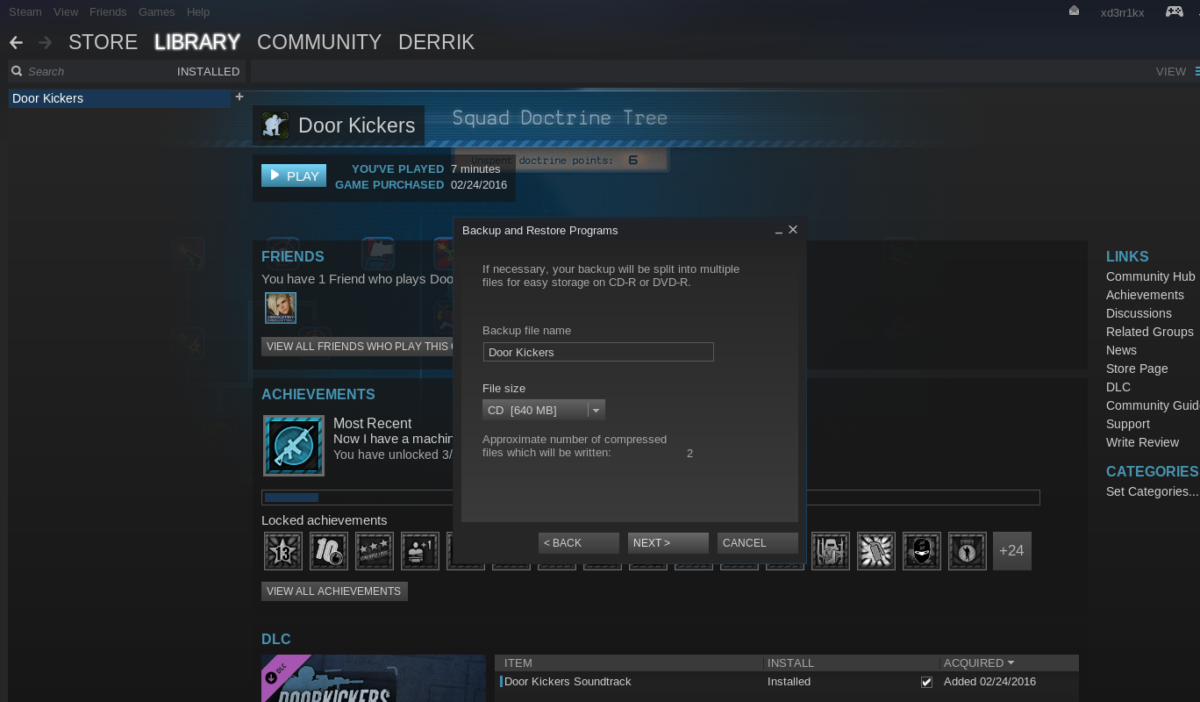
Под размери на файлове изберете или CD (около 700-ишMB на файл), DVD (около 4,7 GB на файл). Освен това изберете персонализираната опция, за да зададете своя собствен размер. Когато сте решили правилния размер, щракнете върху „Напред“, за да стартирате архивирането.
Този процес ще отнеме много време, в зависимост от товаколко голяма е играта Steam, така че не изпадайте в паника. Steam ще ви каже кога е архивирането завършено. Когато архивирането приключи, щракнете върху „Отваряне на папката за архивиране“, за да преместите файловете там, където искате да ги запишете.
Възстановяване на резервно копие на Steam Client
За да възстановите Steam играта на Linux Steamклиент, влезте в приложението. От тук ще трябва да свържете всички външни дискове, които сте използвали за архивиране или да се свържете с отдалечени файлови системи и т.н. След като направите всичко това, щракнете върху „Steam“ в горния десен ъгъл, и изберете опцията „Архивиране и възстановяване на игри“. Избирането на това показва диалогов прозорец с две опции. Първата опция казва „Архивиране на инсталираните програми в момента“. Игнорирайте това и вместо това изберете „Възстановяване на предишно архивиране“.
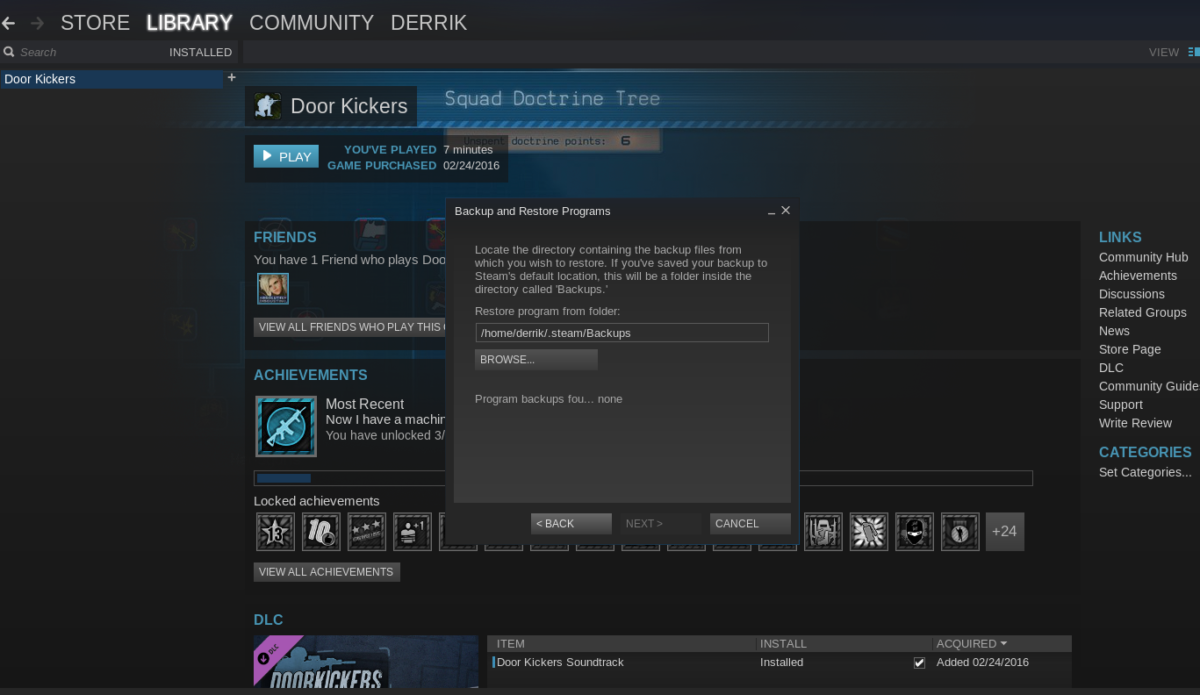
Steam трябва автоматично да открие архивиранетосистемата. Ако по някаква причина резервните копия на играта на Steam не бъдат открити, ще трябва да кликнете върху бутона „Преглед“ и ръчно да намерите къде сте запазили архивите си. Когато сте намерили архива на вашия Linux компютър, щракнете върху бутона „Next“, за да започнете процеса на възстановяване.
Този процес ще отнеме много време,в зависимост от това колко големи са резервните копия, колко бърз е вашият твърд диск, колко бързо е мястото за съхранение на резервното копие и т.н. Най-доброто нещо, което трябва да направите, е да оставите Steam да направи своето нещо и да бъдете търпеливи. Преди дълго вашите игри ще се играят отново.
Резервно копиране на паровата инсталация
Искате да архивирате цялата си Steam инсталация на Linux, а не само отделни игри? Ако е така, следвайте тези стъпки.
Етап 1: Използвайки командата mkdir, създайте резервна папка, в която да копирате всички файлове на Steam.
mkdir ~/steam-backup
Стъпка 2: Копирайте цялото съдържание на папката Steam в папката за архивиране на Steam с помощта на командата CP.
cp -a ~/.steam/. ~/steam-backup
От тук, не се колебайте да движите ~ / steam-backupпапка от вашата домашна директория до външен твърд диск, доставчик на съхранение в облак, сървър и др. Когато искате да възстановите резервното копие, направете следното:
Забележка: не забравяйте първо да преместите папката ~ / steam-backup обратно в / home / username /, преди да се опитате да възстановите нещо.
cp -a ~/steam-backup/. ~/.steam</ P>













Коментари